Настройка файл сервера windows server 2003
Обновлено: 07.07.2024
При загрузке опреационной системы Windows Server 2003 по умолчанию будет загружаться окно настройки роли сервера. Не следует торопиться с выбором ролей сервера. Делать это надо, когда вы будете четко представлять назначение ролей и осознавать их необходимость для вашей ситуации. Кроме того, многие роли будут добавлены без вашего вмешательства. Например, если вы установите в системе сетевой принтер и установите общий доступ к нему, операционная система сама добавит роль сервера печати. Если вы откроете общий доступ к папке Нормативные документы, на сервере будет опрелена роль файлового сервера. Отсюда следует, что поначалу надо поставить галочку "Не показывать эту страницу при входе в систему". Впоследствии всегда можно добавить запустить мастера добавления ролей сервера из раздела Администрирование -> Управление данным сервером.
Раздел Администрирование, главный раздел операционной системы Windows Server 2003
Тем не менее, понимать сущность ролей сервера необходимо и ниже сделан краткий обзор ролей сервера. С ним следует познакомиться. А вот что следует сделать сразу же при первом запуске операционной системы, так это проверить состояние драйверов устройств компьютера. Драйвер - это программа, управляющая работой какого-то устройства компьютера: мыши, звуковой карты, сетевой карты, принтера и т.д.
Для этого следует щелкнуть правой кнопкой мыши на значке Мой компьютер и в контекстном меню выбрать пункт Свойства -> Оборудование -> Диспетчер устройств. Появится список устройств, и для тех устройств, справа от которых будет стоять желтый знак вопроса, следует дополнительно установить их драйверы. При полной установке драйверов все желтые пометки должны исчезнуть.
Здесь три устройства требуют установки драйверов.
Настройка роли сервера.
Операционные системы семейства Windows Server 2003 предоставляют несколько ролей серверов. Настраивать роли сервера можно, установив роль сервера при помощи мастера настройки сервера и управляя ролями сервера при помощи программы Управление данным сервером. По окончании установки Windows Server 2003, программа Управление данным сервером запускается автоматически.
Окно добавления ролей сервера
В разделе Управление ролями данного сервера нажмите кнопку Добавить или удалить роль.
Подтвердите установку и подключение всех сетевых компонентов нажав кнопку Далее. Запустится Мастер настройки сервера и отобразит список поддерживаемых ролей. Графа Настроено, этого списка, показывает установлена данная роль или нет.
В списке Роль сервера выберите роль, которую вы хотите установить и нажмите кнопку Далее. Мастер продолжит работу и предложит вам указать некоторые параметры, для настройки, в зависимости от выбранной вами роли сервера. По окончании работы мастера, новая роль будет установлена и отобразится в разделе Данный сервер настроен на следующие роли в окне Управление данным сервером.
Операционные системы семейства Windows Server 2003 поддерживают следующие роли сервера:
- роль файлового сервера
- роль сервера печати
- роль сервера приложений
- роль почтового сервера
- роль сервера терминалов
- роль сервера удаленного доступа и VPN-сервера
- роль контроллера домена
- роль DNS-сервера
- роль DHCP-сервера
- роль сервера потоков мультимедиа
- роль WINS-сервера
Общие сведения о роли файлового сервера
Файловый сервер предоставляет доступ к файлам и управляет им. Если планируется использовать дисковое пространство данного компьютера для хранения, управления и общего доступа к данным в виде файлов и доступных в сети приложений, то данный компьютер следует настроить как файловый сервер.
После того как задана роль файлового сервера, появляется возможность выполнять следующие действия:
- Отслеживать и ограничивать дисковое пространство, доступное отдельным пользователям, используя дисковые квоты на томах, отформатированных в файловой системе NTFS. Также можно задать, что необходимо регистрировать в журнале — превышение пользователем заданного дискового пространства или превышение пользователем указанного порога предупреждения (то есть отметки, при прохождении которой пользователь приближается к заданному для него или нее пределу использования дискового пространства).
- Использовать Службу индексирования для быстрого и безопасного поиска информации, как локального, так и в сети.
- Производить поиск в файлах различных форматов и на разных языках либо при помощи команды Найти в меню Пуск, либо при помощи страниц HTML, отображаемых обозревателем.
Общие сведения о роли сервера печати
Сервер печати предоставляет доступ к принтерам и управляет им. Если планируется удаленное управление принтерами, управление принтерами при помощи Инструментария управления Windows (WMI) или печать с сервера или компьютера клиента на сервер печати, используя URL-адрес, то данный компьютер следует настроить как сервер печати.
После того как задана роль сервера печати, появляется возможность выполнять следующие действия:
- Использовать обозреватель для управления принтерами. Можно приостанавливать, возобновлять и удалять задания на печать, а также просматривать состояние принтера и заданий на печать.
- Использовать новый монитор стандартного порта, что позволяет упростить установку в сети большинства принтеров, поддерживающих TCP/IP.
- Использовать созданный корпорацией Майкрософт инструментарий управления Windows (WMI), являющийся интерфейсом управления API, что позволяет отслеживать и контролировать все компоненты системы, как локальные, так и удаленные. Служба доступа к принтерам WMI позволяет управлять серверами печати, устройствами печати и прочими связанными с печатью объектами из командной строки. Служба доступа к принтерам WMI допускает использование сценариев Visual Basic (VB) для администрирования принтеров.
- Осуществлять печать с клиентов Windows XP на сервере печати под управлением Windows Server 2003, используя URL-адрес.
- Подключаться к общим принтерам сети путем установки их одним щелчком через Интернет. Имеется возможность установки драйверов с веб-узла.
Общие сведения о роли сервера приложений
Сервер приложений представляет собой базовую технологию, обеспечивающую инфраструктуру ключа и службы, для приложений, находящихся в системе. Обычно серверы приложений содержат перечисленные ниже службы:
Операционные системы семейства Windows Server 2003 включают сервер приложений, содержащий все эти и другие службы для разработки, развертывания и рабочего цикла управления веб-службами XML, веб-приложениями и распределенными приложениями.
Общие сведения о роли почтового сервера
Для предоставления пользователям служб электронной почты могут быть использованы Протокол Post-Office Protocol, версия 3 (POP3) и Протокол SMTP, являющиеся входящими в состав семейства операционных систем Windows Server 2003 компонентами. Служба POP3 использует стандартный протокол POP3 для извлечения почты и может быть использована вместе со службой SMTP для передачи почты. Если планируется поддерживать клиентские соединения с данным сервером POP3 и получать электронную почту на локальный компьютер при помощи почтового клиента, поддерживающего POP3, то следует настроить данный сервер как почтовый сервер.
После того как задана роль почтового сервера, появляется возможность выполнять следующие действия:
- Использовать службу POP3 для хранения учетных записей электронной почты и управления ими на почтовом сервере.
- Включить доступ пользователя к почтовому серверу, чтобы он мог получать электронную почту со своего локального компьютера при помощи поддерживающего протокол POP3 клиента электронной почты (например, Microsoft Outlook).
Общие сведения о роли сервера терминалов
При помощи сервера терминалов можно предоставить одну точку установки, позволяющую нескольким пользователям получить доступ к любому компьютеру под управлением операционной системы Windows Server 2003. Пользователи могут запускать программы, сохранять файлы и использовать ресурсы сети с удаленного компьютера так, как если бы эти ресурсы были установлены на их компьютере.
После того как задана роль сервера терминалов, появляется возможность выполнять следующие действия:
- Проверять параметры расширенной настройки безопасности Internet Explorer.
- Централизованно разворачивать программы на одном компьютере.
- Обеспечить использование клиентами одной и той же версии программы.
При настройке сервера терминалов необходимо установить лицензирование сервера терминалов и настроить лицензию сервера для сервера терминалов. В противном случае сервер терминалов прекратит прием подключений клиентов без лицензии по окончании периода тестирования — через 120 дней от даты первого входа клиента.
Общие сведения о роли сервера удаленного доступа и VPN-сервера
Маршрутизация и удаленный доступ обеспечивают полнофункциональный программный маршрутизатор, удаленное соединение и соединение виртуальных частных сетей (VPN) для удаленных компьютеров. Также предлагаются службы маршрутизатора для локальной сети (LAN) и глобальной сети (WAN). Такой сервер позволяет удаленным или мобильным сотрудникам получить доступ к корпоративным сетям при подключении напрямую, либо через службы удаленного соединения, либо через Интернет при помощи VPN-соединения. Если планируется подключать удаленных сотрудников к офисной сети, сервер следует настроить как сервер удаленного доступа или VPN-сервер.
После того как задана роль сервера удаленного доступа или VPN-сервера, появляется возможность выполнять следующие действия:
- Контролировать время и место доступа пользователей в сеть.
- Использовать службы преобразования сетевых адресов (NAT) для компьютеров в сети.
- Создавать собственные сетевые решения, используя интерфейсы программирования приложений (API).
Общие сведения о роли контроллера домена
Контроллеры домена хранят данные каталога и управляют взаимодействием между пользователями и доменом, а именно: процессом входа в домен, проверкой подлинности и поиском в каталоге. Если планируется позволить службе каталогов Active Directory управлять пользователями и компьютерами, следует настроить данный сервер как контроллер домена.
Роль контроллера домена невозможно назначить для центра сертификации (CA). Если компьютер является центром сертификации, роль контроллера домена недоступна в мастере настройки сервера.
Компьютеры под управлением Windows Server 2003, Web Edition не могут быть контроллерами домена.
После того как задана роль контроллера домена, появляется возможность выполнять следующие действия:
- Сохранять данные каталога и делать их доступными для пользователей сети и администраторов. Active Directory хранит сведения об учетных записях пользователей (например, имена, пароли, номера телефонов и тому подобные сведения) и позволяет другим пользователям той же сети, прошедшим проверку, получать доступ к этим сведениям.
- Создавать дополнительные контроллеры домена в существующем домене для повышения доступности и надежности сетевых служб.
- Повысить производительность сети между сайтами путем размещения контроллера домена на каждом сайте. Размещение контроллера домена в каждом сайте позволяет выполнять процесс входа в сеть внутри сайта без использования медленных подключений между сайтами.
Общие сведения о роли DNS-сервера
DNS представляет собой службу разрешения имен TCP/IP, используемую в Интернете. Служба DNS позволяет компьютерам клиентов в сети регистрировать и сопоставлять понятные имена DNS. Если планируется сделать ресурсы сети доступными в Интернете, сервер следует настроить как DNS-сервер.
Если планируется включить компьютер в Интернет через сеть, следует использовать уникальное DNS имя домена.
После того как задана роль сервера DNS, появляется возможность выполнять следующие действия:
- Поддерживать записи в распределенной базе данных DNS и использовать эти записи для обработки DNS-запросов, созданных DNS-клиентами, таких как запросы имен веб-сайтов или компьютеров в сети или в Интернете.
- Именовать и располагать сетевые ресурсы, используя понятные имена.
- Контролировать разрешение имен для каждого сегмента сети и реплицировать изменения или внутри всей сети, или глобально в Интернете.
- Уменьшить администрирование DNS за счет динамического обновления DNS-сведений.
Общие сведения о роли DHCP-сервера
Протокол DHCP (Dynamic Host Configuration Protocol) — это стандарт протокола IP, разработанный для уменьшения сложности администрирования настроек адресов, используя компьютер сервера для централизованного управления IP-адресами и другими связанными подробностями настройки, используемыми в сети. Если планируется выполнять распределение адресов многоадресной рассылки и получать клиентские IP-адреса и связанные динамически параметры конфигурации, следует настроить сервер как DHCP-сервер.
После того как задана роль сервера DHCP, появляется возможность выполнять следующие действия:
- Централизованно управлять IP-адресами и связанной с ними информацией.
- Использовать DHCP для предотвращения конфликтов адресов, вызываемых использованием ранее назначенного IP-адреса при настройке нового компьютера в сети.
- Настраивать серверы таким образом, чтобы поддерживать полный диапазон дополнительных значений настройки при назначении аренды адреса. Это позволит значительно снизить время, затрачиваемое на настройку и перенастройку компьютеров в сети.
- Использовать при частом обновлении конфигурации клиентов (например, для пользователей с переносными компьютерами, часто меняющими расположение) процесс обновления аренды DHCP с целью гарантировать эффективное и автоматическое внесение нужных изменений клиентами за счет обращения непосредственно к DHCP-серверам.
Общие сведения о роли сервера потоков мультимедиа
Серверы потоков мультимедиа позволяют организации использовать службы Windows Media. С помощью служб Windows Media можно управлять содержимым этих служб, включая потоковые аудио- и видеоданные, архивировать его и доставлять через интрасеть или Интернет. Если планируется использовать цифровое мультимедиа в режиме реального времени через удаленное Интернет соединение или через локальную сеть, следует настроить сервер как сервер потоков мультимедиа.
После того как задана роль сервера потокового мультимедиа, появляется возможность выполнять следующие действия:
- Транслировать цифровое видео в режиме реального времени посредством сетей с низкой пропускной способностью, при удаленном соединении через Интернет с высокой пропускной способностью, а также через локальную сеть.
- Транслировать потоковое цифровое аудио клиентам и другим серверам через Интернет или интранет.
Общие сведения о роли WINS-сервера
Серверы Windows Internet Name Service (WINS) отображают IP-адреса в NetBIOS имена компьютеров и NetBIOS-имена компьютеров обратно в IP-адреса. Используя серверы WINS в организации, можно осуществлять поиск ресурсов по имени компьютера, которое проще запомнить, вместо его IP-адреса. Если планируется отображать NetBIOS-имена в IP-адреса или централизованно управлять базой данных, сопоставляющей имена и адреса, следует настроить сервер как WINS-сервер.
После того как задана роль сервера WINS, появляется возможность выполнять следующие действия:
- Уменьшить широковещательный трафик в подсетях, связанный с NetBIOS, разрешением клиентам, запрашивающим WINS-серверы, непосредственно искать удаленные системы.
- Поддерживать клиентов, использующих ранние версии Windows и NetBIOS, в сети. Этим типам клиентов разрешается просматривать списки удаленных доменов Windows без необходимости наличия локальных контроллеров доменов в каждой подсети.
- Поддерживать DNS-клиентов. Этим клиентам позволено искать ресурсы NetBIOS, если внедрено объединение просмотра WINS. Дополнительные сведения см. в разделе Интеграция просмотра WINS.
В этой пошаговой статье описывается настройка Windows Server 2003 в качестве сервера файлов и печати.
Применяется к: Windows Server 2003
Исходный номер КБ: 325860
Установка общего доступа к файлам и принтерам
По умолчанию компьютер на Windows Server 2003 устанавливается с клиентом для Microsoft Networks, File и Printer Sharing для Microsoft Networks и TCP/IP.
Эти службы можно просмотреть в свойствах подключения к локальной области.
Можно создать файл Windows Server 2003 и распечатать сервер вручную, а также использовать мастеры, предоставляемые в административном средстве Configure Your Server Wizard.
Установка файловго сервера на Windows Server 2003 с помощью мастера настройки сервера
Ручная установка файлового сервера на Windows Server 2003
Установка сервера Windows Server 2003
Установка сервера печати на Windows Server 2003 с помощью мастера настройки сервера
На странице Драйверы принтеров и принтеров щелкните типы Windows, которые будет поддерживать ваш сервер печати, а затем нажмите кнопку Далее.
Щелкните кнопку Далее.
На странице Добавление мастера принтера добро пожаловать, нажмите кнопку Далее.
Щелкните локальный принтер, присоединенный к этому компьютеру, щелкните, чтобы автоматически обнаружить и установить мой контрольный окне Plug и Play принтера, а затем нажмите кнопку Далее.
Щелкните порт для принтера, а затем нажмите кнопку Далее.
Щелкните принтер сделать и моделировать или предоставить драйверы из мультимедиа производителя принтера, а затем нажмите кнопку Далее.
Если вам предложено сохранить или не сохранить существующий драйвер принтера, либо сохранить существующий драйвер, либо заменить существующий драйвер. Если вы замените драйвер, необходимо предоставить драйвер-изготовитель для этого принтера. Для продолжения нажмите кнопку Далее.
Примите имя принтера по умолчанию или уканите другое имя, а затем нажмите кнопку Далее.
Этот шаг необязателен, так как вы можете поделиться принтером позже.
Вы можете предоставить расположение принтера и комментарий, чтобы упростить поиск. Для продолжения нажмите кнопку Далее.
Совместное использования принтера
Ручная установка сервера печати на Windows Server 2003
Единственное различие между ручной установкой сервера печати и использованием мастера настройки сервера для создания сервера печати — это запуск мастера добавления принтера.
Зависимость производительности локальной сети от операционной системы клиентов
роизводительность локальной сети при доступе к файл-серверу в большой степени обусловлена аппаратной конфигурацией сервера. Однако конфигурация клиентов локальной сети тоже играет в данном случае не последнюю роль. Сетевой трафик, возникающий между файл-сервером и клиентом, зависит не только от аппаратной конфигурации ПК клиента, но и от его настроек и, что самое главное, от операционной системы, установленной на ПК. Дело в том, что не все операционные системы одинаково хорошо приспособлены для работы в локальной сети. Чтобы убедиться в этом не на словах, а на деле, мы провели ряд тестов с различными операционными системами и настройками на клиентах. В качестве файл-сервера использовался двухпроцессорный сервер Desten Navigator 7360DX компании Desten Computers (табл. 1) с операционной системой Windows Server 2003 и настройками по умолчанию.
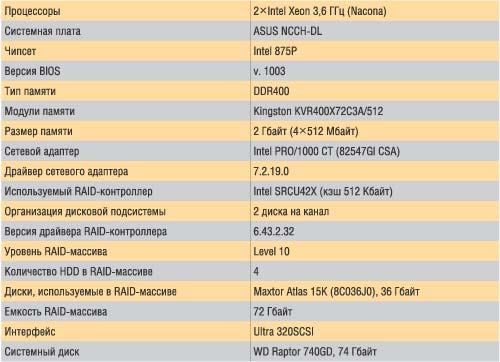
Таблица 1. Конфигурация сервера Desten Navigator 7360DX
Конфигурация ПК клиента локальной сети использовалась достаточно мощная, чтобы минимизировать влияние именно аппаратной конфигурации на результаты теста. Так, ПК был оснащен процессором Intel Pentium 4 3,0 ГГц, 512 Мбайт DDR400 оперативной памяти, функционирующей в двухканальном режиме, а системная плата основывалась на наборе микросхем Intel 865GE.
Для генерации трафика, возникающего при доступе к файл-серверу, применялся тестовый пакет NetBench 7.03, а на клиенте, подключенном к серверу, поочередно устанавливались операционные системы Windows XP SP2, Windows 2000 SP4 и Windows XP SP1.
ОС Windows XP SP2
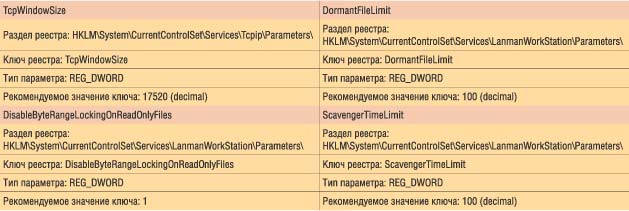
Таблица 2. Настройки реестра при тюнинге ОС
Ключ DormantFileLimit, который также не создается по умолчанию, задает максимальное количество файлов, остающихся открытыми на разделяемом сетевом ресурсе после того, как приложение закрыло их. При тюнинге операционной системы мы установили значение данного ключа равным 100.
Ключ ScavengerTimeLimit задает интервал времени (в секундах), в течение которого редиректор (сетевое программное обеспечение, эмулирующее доступ прикладных программ к удаленной файловой системе как к локальной) ждет, прежде чем начать очистку дексрипторов файлов, которые больше не используются сетевым приложением. При тюнинге операционной системы мы задали значение данного ключа равным 100.
После проведения описанного тюнинга реестра сетевой трафик значительно (более чем вдвое) увеличился и составил уже 48 Мбит/с. Однако даже такое значение сетевого трафика оставляет желать лучшего.
ОС Windows 2000 SP4
ри использовании операционной системы Windows 2000 SP4 на компьютере клиента с настройками реестра по умолчанию сетевой трафик между клиентом и файл-сервером составляет 40 Мбит/с. Этот результат, конечно, вдвое выше, чем при применении ОС Windows XP SP2, однако для эффективной работы локальной сети такого сетевого трафика может оказаться недостаточно. Поэтому, как и в предыдущем случае, используя тот же самый сценарий, мы выполнили тюнинг реестра.
Хотелось бы отметить, что в соответствии с документацией, которую нам удалось найти на официальном сайте компании Microsoft, часть ключей реестра применяется только для ОС Windows XP, однако их использованию в ОС Windows 2000 SP4 ничто не мешает, более того, подобный тюнинг, как выяснилось, приводит к неплохому увеличению сетевого трафика. Так, после внесения перечисленных изменений в реестр сетевой трафик между клиентом и файл-сервером увеличился до 63 Мбит/с, то есть прирост составил 53,5%. Конечно, трафик в 63 Мбит/с позволяет говорить уже о высокой производительности сети, и, казалось бы, желаемый результат достигнут, но, как выяснилось, можно получить и более высокий результат.
ОС Windows XP SP1
амый неожиданный результат был получен при установке на ПК клиента операционной системы Windows XP SP1 сетевой трафик между клиентом и файл-сервером сразу составил 72 Мбит/с. Напомним, что при использовании ОС Windows XP SP2 без внесения изменений в реестр сетевой трафик был равен всего 20 Мбит/с, то есть разница составила 3,7 раза. Есть над чем задуматься… Вряд ли полученные результаты нуждаются в дополнительных комментариях, поскольку вывод напрашивается сам собой: если ваша сеть тормозит, откажитесь от использования SP2 для OC Windows XP. Таким образом, операционная система Windows XP SP1 прекрасно подходит для работы в локальной сети, обеспечивая высокую производительность, а операционную систему Windows XP SP2 в локальных сетях лучше не применять.
Интересно также отметить, что тюнинг реестра ОС Windows XP SP1 по описанной выше схеме не приводит к дополнительному увеличению сетевого трафика, то есть настройки реестра по умолчанию являются в каком-то смысле оптимальными для локальной сети.
Настройка файл-сервера под управлением ОС Windows Server 2003
режде чем приступить к описанию изменений в реестре, оказывающих влияние на производительность файл-сервера, сделаем несколько общих замечаний относительно конфигурации и настроек файл-сервера.
Во-первых, на производительность файл-сервера оказывают влияние такие характеристики, как количество процессоров и размер L2-кэша процессора. Желательно использовать процессоры с большим размером L2-кэша и двухпроцессорную конфигурацию сервера. Хотя, конечно, удвоение числа процессоров не приводит к удвоению производительности самого сервера.
Во-вторых, что касается объема необходимой для файл-сервера оперативной RAM-памяти, то здесь действует простое правило: памяти мало не бывает. При недостатке оперативной памяти операционная система создает на жестком диске своп-файл, эмулирующий оперативную память. Однако при использовании своп-файла производительность сервера резко падает, поэтому желательно установить такое количество оперативной памяти, чтобы обойтись без своп-файла.
Своп-файл, который по умолчанию в 1,5 раза больше размера оперативной памяти, не рекомендуется устанавливать на том же диске, на котором размещена операционная система.
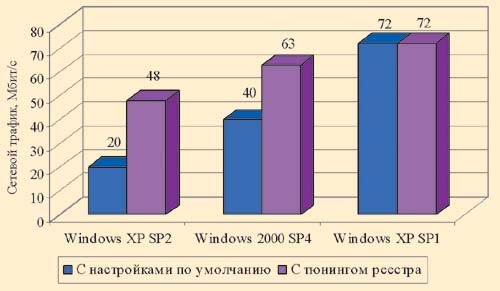
Зависимость сетевого трафика от операционной системы клиента
В-третьих, производительность файл-сервера в значительной степени зависит от производительности его дисковой и сетевой подсистем. Для эффективной работы в локальной сети необходимо, чтобы файл-сервер был оснащен гигабитным сетевым адаптером.
Дисковая подсистема типичного файл-сервера представляет набор SCSI-дисков, которые объединены в RAID-массив, обеспечивающий требуемый уровень отказоустойчивости и производительности. Максимальную производительность и отказоустойчивость обеспечивает RAID-массив уровня 0+1, однако отказоустойчивость в данном случае достигается за счет двукратной избыточности, поэтому в плане стоимости данное решение не слишком привлекательно. Наиболее часто в локальных сетях среднего уровня применяется RAID-массив уровня 5, для создания которого требуются как минимум три диска. Если же в сервере используется RAID-массив уровня 0+1, то для повышения производительности можно попробовать изменить размер страйп-блока.
После общих замечаний по поводу аппаратной конфигурации файл-сервера рассмотрим изменения в реестре, которые могут повысить производительность сервера. Настройки реестра, осуществленные при тюнинге файл-сервера приведены в табл. 3.
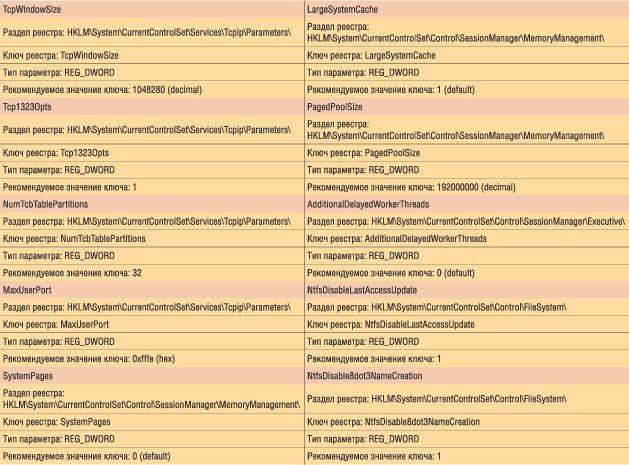
Таблица 3. Настройки реестра при тюнинге файл-сервера
Первые четыре ключа (TcpWindowSize, Tcp1323Opts, NumTcbTablePartitions, MaxUserPort) позволяют настраивать производительность сетевой подсистемы сервера, а остальные (PagedPoolSize, LargeSystemCache, AdditionalDelayedWorkerThreads, NtfsDisableLastAccess, NtfsDisable8dot3NameCreation) влияют на производительность дисковой подсистемы.
Ключ TcpWindowSize, который рассматривался выше, позволяет задать максимальный размер TCP-окна. Для файл-сервера, оснащенного гигабитным сетевым интерфейсом, желателен как можно больший размер окна (вплоть до 1 Гбайт). Однако для того, чтобы иметь возможность задать размер TCP-окна более 64 Кбайт, необходимо добавить в этот же раздел реестра ключ Tcp1323Opts, значение которого устанавливается равным 1. В этом случае можно задать размеры TCP-окна более 64 Кбайт.
При тюнинге реестра на сервере мы использовали значение TCP-окна кратное максимальному размеру сегмента (MSS) TCP, то есть 1460 байт, и равное 1 048 280 байт.
В руководствах Microsoft по настройке файл-сервера под управлением ОС Windows 2003 Server приводятся и другие ключи реестра (например, MaxHashTableSize или TcpAckFrequency), влияющие на производительность сетевой подсистемы сервера.
Ключ TcpAckFrequency, находящийся в разделе реестра HKLM\System\ CurrentControlSet\Services\Tcpip\Parameters\Interfaces\код_адаптера\, задает частоту следования пакетов подтверждения о принятии данных. По умолчанию значение данного ключа равно 2, но для повышения производительности сети его можно увеличить. Если сервер оснащен гигабитным интерфейсом, то значение данного ключа рекомендуется установить равным 13. Но, как и в предыдущем случае, создание этого ключа в реестре с любым значением только ухудшает ситуацию.
Теперь рассмотрим более подробно назначение ключей, оказывающих влияние на дисковую подсистему сервера.
Ключ SystemPages определяет количество страниц памяти, которые резервируются для отображения буферов ввода-вывода и другой информации на адресное пространство. Установка данного ключа равным 0 (значение по умолчанию) позволяет системе самостоятельно определять оптимальное значение количества страниц, основываясь на объеме доступной оперативной памяти и аппаратной конфигурации сервера.
Значение ключа LargeSystemCache определяет размер создаваемого файлового кэша. По умолчанию значение этого ключа равно 1, что позволяет файл-серверу использовать большой файловый кэш вместо стандартного.
Создаваемый системой файловый кэш и пул страниц используют одно и то же адресное пространство в памяти. Ограничение размера пула страниц позволяет организовывать больший по размеру файловый кэш, что приводит к кэшированию большего размера данных и, как следствие, к повышению производительности файлового сервера. Для ограничения размера пула страниц используется ключ PagedPoolSize. В нашем случае оптимальным оказалось значение этого ключа 192000000.
Значение ключа AdditionalDelayedWorkerThreads задает количество потоков в отложенных рабочих очередях (Delayed Work Queue). Эти потоки имеют низкий приоритет и, как следствие, высокую латентность. Увеличение значения данного ключа позволяет в некоторых случаях повысить производительность системы. По умолчанию значение этого ключа равно 0, и, как выяснилось в ходе тестирования, в нашем случае именно это значение ключа является оптимальным.
Ключ NtfsDisableLastAccessUpdate позволяет запретить файловой системе NTFS обновлять метки времени последнего доступа к каждому файлу или папке, что приводит к возрастанию производительности дисковой подсистемы. Для реализации данной функции необходимо установить значение этого ключа равным 1.
Значение ключа NtfsDisable8dot3NameCreation равное 1 запрещает файловой системе NTFS генерировать имена файлов в формате 8.3 (формат DOS) для длинных имен файлов и для имен файлов, содержащих специальные символы, не допустимые для формата 8.3. По умолчанию значение данного ключа равно 0, что заставляет файловую систему генерировать и сохранять для каждого файла два имени: имя, назначенное пользователем, и сгенерированное в формате 8.3. Отключение данной функции, то есть установка значения ключа равного 1, позволяет повысить производительность системы при файловых операциях.
Отметим, что существуют и другие ключи реестра, оказывающие влияние на производительность дисковой подсистемы сервера. Например, в руководстве Microsoft по настройке файл-сервера, описываются также ключи DontVerifyRandomDrivers, NtfsMemoryUsage и IOPageLockLimit.
Ключ DontVerifyRandomDrivers расположен в разделе реестра HKLM\ System\CurrentControlSet\Control\ SessionManager\MemoryManagement\ и по умолчанию не создан. Как показала практика, создание этого ключа в реестре приводит к негативным результатам.
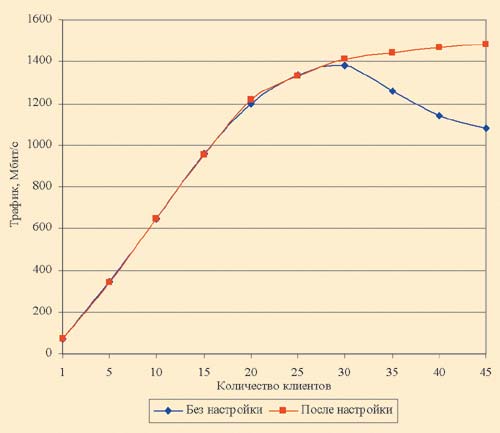
Результаты тестирования сервера с настройками по умолчанию и после тюнинга реестра
Ключ NtfsMemoryUsage находится в разделе HKLM\System \CurrentControlSet\Control\FileSystem\, и его значение по умолчанию равно 1. В этом случае файловой системе NTFS отводится в памяти размер пула страниц по умолчанию. При установке значения данного ключа равным 2 системе NTFS отводится больший размер памяти, что позволяет повысить производительность системы в случае открытия и закрытия большого количества файлов. Однако результаты тестов показали, что изменение значения этого ключа приводит к падению производительности файл-сервера.
Значение ключа IOPageLockLimit, расположенного в разделе реестра HKLM\System\CurrentContr olSet\Control\ SessionManager\MemoryManagement\, определяет количество байт, которые система будет читать или писать на дисковый массив за один раз. Значения ключа задаются в шестнадцатеричной системе, а значение 0 (по умолчанию) фиксирует размер IOPageLockLimit равным 512 Кбайт (0х80 000). Максимальное теоретическое значение данного ключа определяется размером доступной памяти минус 64 Мбайт. Эксперименты со значением данного ключа показали, что его влияние на производительность дисковой подсистемы минимально и значение по умолчанию вполне подходит для файл-сервера.
От теории к практике
осле описания настроек реестра, которые можно реализовать на файл-сервере, рассмотрим преимущества, которые позволяет получить тюнинг ОС. Для этого необходимо сравнить производительность файл-сервера с настройками по умолчанию с его производительностью после тюнинга реестра.
Как уже отмечалось, для генерации трафика, возникающего при доступе к файл-серверу, использовался тестовый пакет NetBench 7.03.
Результаты тестирования показывают, что настройки реестра влияют на производительность файл-сервера только при числе активных клиентов 30 и более. При этом отметим, что речь идет о стрессовой нагрузке на файл-сервер, а в реальной ситуации один активный клиент эквивалентен 10 и более клиентам сети.
Заключение
онечно, не стоит бездумно копировать приведенные значения ключей реестра на любой файл-сервер. Самый важный вывод, который можно сделать из данного тестирования, таков: за счет настройки реестра файл-сервера можно значительно увеличить его производительность. Подбирать же конкретные значения ключей реестра для каждого конкретного сервера часто приходится методом проб и ошибок, основываясь на результатах тестирований.
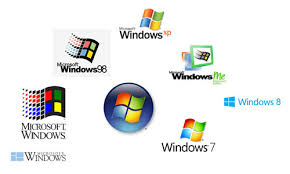
Файловый сервер необходим для предоставления ресурсов для хранения и обеспечения доступа к файлам в локальной сети. Клиенты с его помощью могут иметь прямой доступ к важным документам, а не перемещать их с одного компьютера на другой. Настройка файлового сервера 2003 проводится при необходимости получения доступа с разных клиентских компьютеров к одним и тем же файлам, необходимым для работы.
Прежде чем приступить к описанию особенностей предварительной подготовки компьютера и настройки файлового сервера при помощи консоли «управление данным сервером», следует отметить, что данную процедуру лучше доверить профессионалу. Поэтому мы рекомендуем обратиться в нашу компанию для решения данного вопроса. При самостоятельной настройке удобство обеспечивается благодаря наличию мастера установки, который автоматически выполняет большую часть действий, а от пользователя требует только ввода некоторой важной информации.

Предварительная подготовка компьютера необходима для того, чтобы убедиться в полной работоспособности компьютера. Важное условие – это корректно настроенная операционная система. Для настройки компьютера в качестве файлового сервера IT-специалисты рекомендуют использовать операционные системы серии Windows. Прежде чем начать установку, пользователь должен убедиться в том, что службы и программы системы работают оптимально. В ряде случаев достаточно использовать настройки по умолчанию. Если планируется обновление системы, важно проверить соответствие параметров и требований производительности и безопасности. Для этого можно использовать таблицу стандартной настройки служб.
Другое условие – это подключение компьютера к AD в качестве рядового сервера. Для этого важно осуществить проверку подлинности и публикации и подключить файловый сервер к домену. Далее необходимо проверить, все ли дисковое пространство выделено для будущей работы сервера. Если планируется создание нового раздела, то пользователь может воспользоваться консолью «управление дисками» или специальной программой DiskPart.exe.
При любой настройке сервера, в том числе и установки файлового сервера, важно, чтобы использовалась разметка NTFS. Системные администраторы предупреждают, что тома FAT32 не обладают должными качествами и не могут достаточно защитить систему, поскольку не имеют возможности шифрования, сжатия файлов и разрешения специального доступа к важным файлам. Также важно включить брандмауэр ОС и настроить безопасность системы. Это необходимо для обеспечения работоспособности сервера и обеспечения надежности.
Настройка файлового сервера windows 2003 проводится с помощью мастера настройки сервера. Для этого необходимо добавить роль через программу управления сервером. Открыть ее можно через панель управления в консоли администрирования компьютера. Мастер настройки также запускается через администрирование. Далее необходимо выбрать установленный файловый сервер и начать его настройку. Программа предлагает следующие возможности: дисковые квоты, служба индексирования, сводка параметров, применение мастера для создания ресурсов общего пользования, завершение мастера настроек, удаление роли. Все перечисленные функции относятся к настройке работоспособности данного файлового сервера. Стоит рассмотреть их чуть подробнее.
Раздел «Дисковые квоты» позволяет устанавливать отслеживающие и контролирующие применение пользователем дискового пространства квоты. Они применяются для всех новых пользователей системы NTFS и позволяют избежать использования клиентами слишком больших объемов дискового пространства. Таким образом, они устанавливают ограничение на объем памяти диска, а соответственно поддерживают быстродействие системы.
Служба индексирования является быстрым и наиболее безопасным способом поиска данных в локальной или общей сети. С ее помощью пользователи могут быстро и надежно искать необходимые файлы различного формата и на разном языке, используя всего один пункт «найти».
Когда мастер настройки выводит на монитор сводку выбранных параметров, пользователь должен проверить и подтвердить активацию тех или иных функций. Чаще всего к таким параметрам относится установка управления или мастер создания ресурсов общего пользования для добавления новых папок для общего доступа.
После подтверждения параметров программа запускает мастер создания общих ресурсов. Он необходим для корректной настройки папок для общего доступа в локальной сети. На данном этапе пользователь должен указать путь к общей папке, дать ей имя, описание и параметры, указать допустимые разрешения. После ввода необходимых данных мастер делает данный ресурс общим.
После проведения всех перечисленных выше процедур мастер оповещает, что windows server 2003 настройка dfs полностью завершена. Теперь сервер работает в качестве файлового сервера. Если пользователю необходимо просмотреть сделанные изменения, то можно воспользоваться ссылкой просмотра сведений. В качестве дополнения после проведения всей процедуры настройки IT-специалисты рекомендуют посетить веб-узел Windows Update и проверить доступные обновления. Это необходимо для обеспечения максимальной работоспособности и надежности работы сервера. Данную процедуру, как и всю настройку сервера, также можно доверить нашим профессионалам.
Читайте также:

